YouTubeで興味のある動画を見つけたら、その動画のためにコメントを投稿したいと思う場合はあります。 そして、動画のコメント欄では、世界中のさまざまなユーザーがこの動画に対する意見を見ることができます。 では、YouTubeの動画にどのようにコメントを投稿しますか?
モバイルデバイスからYouTube動画にコメントを投稿する方法
モバイルデバイスの場合は、YouTubeアプリから動画にコメントを投稿するのは一般的です。
ステップ1.スマートフォンでYouTubeアプリを開きます。 YouTubeアカウントにログインしている場合は、YouTubeのメインページが表示されます。 そうでない場合は、Googleアカウントを選択して(または新しいアカウントを追加して)、メールアドレスとパスワードを使用してサインインします。
ステップ2.YouTubeアプリのメインインターフェースに入ったら、ターゲット動画を検索して再生します。
ステップ3.動画の再生ページを下にスクロールして、「コメント」セクションに移動します。
ステップ4. 「コメント」セクションの上部にある「公開コメントを追加…」をタップすると、スマートフォンのキーボードが画面に表示されます。
ステップ5.コメント内容を編集したら、「コメント」ボタンをクリックして投稿します。
モバイルデバイスでコメントに返信したい場合
- 返信したいコメントを見つけて、コメントの下にある吹き出しアイコンをクリックします。
- 「返信」をクリックして、返信するコンテンツを入力します。
- 送信アイコンをタップします。
PCでYouTubeの動画にコメントを投稿する方法
次に、PCでYouTube動画にコメントする方法と手順を紹介します。
ステップ1. YouTubeの公式Webサイトにアクセスします。YouTubeアカウントにログインしている場合は、YouTubeホームページが表示されます。 そうでない場合は、ページの右上隅にある「サインイン」をクリックしてから、メールアドレスとパスワードを入力します。
ステップ2.コメントしたい動画を検索して再生します。
ステップ3. 動画の下のコメント欄を見つけます。
ステップ4. 「公開コメントを入力」と表示されているボックスにコメントを入力します。
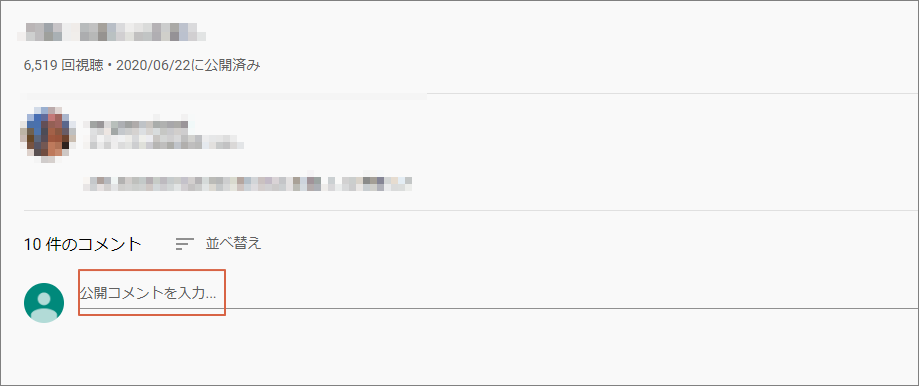
ステップ5.コメント内容を編集します。
ステップ6.「コメント」をクリックして編集された内容を投稿します。
別のユーザーのコメントに返信することもできます。
- 返信したいコメントを見つけて、その下にある[返信]をクリックします。
- コンテンツを入力します。
- 返信ボックスをクリックして送信します。
結語
この記事はYouTubeの動画にコマンドを残す方法を紹介しました。少しでもお役に立ちましたら幸いでございます。また、もしMiniToolについて何かご質問/ご意見がありましたら、お気軽に[email protected]までご連絡ください。

